
安卓系统如何寻找文件,轻松定位你的文件宝藏
时间:2025-01-13 来源:网络 人气:
手机里的文件就像藏宝图上的宝藏,有时候你明明知道它就在某个角落,却怎么也找不到。别急,今天就来教你怎么在安卓系统里轻松找到那些藏起来的文件,让你成为手机里的“寻宝高手”!
一、文件管理器,你的寻宝地图
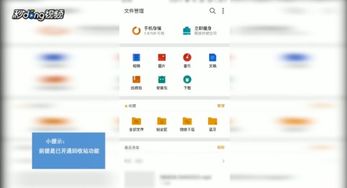
首先,你得有一张地图,在安卓世界里,这张地图就是文件管理器。打开手机,找到“文件管理”或者“文件浏览器”的图标,它通常是一个文件夹的图标,点开它,你就打开了通往文件世界的大门。
二、内部存储,你的藏宝库
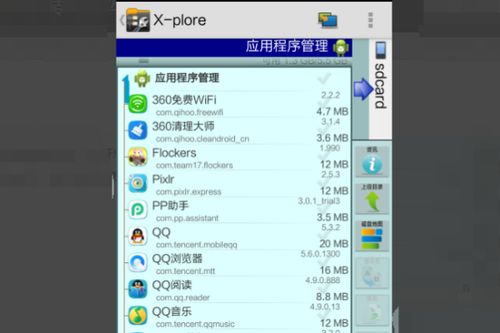
在文件管理器里,你会看到“内部存储”这个选项,它就像是你的藏宝库。这里存放着所有你下载的文件、应用的数据和系统文件。你可以按照以下步骤来寻找你的宝藏:
1. 按路径查找:如果你记得文件的大概位置,比如下载的文件夹,可以直接点击进入。比如,你可以在“内部存储”里找到“下载”文件夹,然后逐级进入,直到找到你的文件。
2. 按类型查找:文件管理器通常允许你按文件类型来查找,比如图片、视频、文档等。你可以选择你想要查找的文件类型,系统会自动筛选出对应类型的文件。
三、搜索功能,你的寻宝罗盘
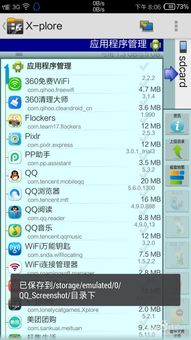
如果你对文件的位置不太清楚,那么搜索功能就是你的罗盘了。大多数文件管理器都内置了搜索功能,你只需要在搜索框里输入文件名或者文件类型,系统就会帮你快速找到它。
1. 输入关键词:比如,你想找一张名为“旅行”的照片,你只需要在搜索框里输入“旅行”,系统就会列出所有包含“旅行”关键词的文件。
2. 使用文件后缀名:如果你知道文件的类型,比如.pdf、.docx等,你可以在搜索框里输入文件后缀名,系统也会帮你找到对应的文件。
四、第三方应用,你的寻宝助手
除了系统自带的文件管理器,还有很多第三方应用可以帮助你更高效地寻找文件。比如:
- 快速搜索:这款应用搜索效率极高,几乎能达到实时显示的速度,搜索结果会按照文件位置进行归类排序,并显示存放路径。
- Anything:类似于电脑端的Everything,可以几乎零延迟的速度帮我们找到手机上的任何内容,无论是视频、文档还是图片。
五、注意事项,你的寻宝指南
在寻找文件的过程中,还有一些注意事项需要你牢记:
- 权限管理:有些文件可能因为权限问题无法被普通文件管理器访问,这时候你可能需要获取相应的权限或者使用具有root权限的应用。
- 备份与恢复:在寻找文件的过程中,不要随意删除文件,以免误删重要文件。
- 定期清理:定期清理手机文件,不仅可以提高手机运行速度,还可以让你更容易找到需要的文件。
掌握了这些方法,你就可以在安卓系统中轻松找到那些藏起来的文件了。现在,就让我们一起开启寻宝之旅吧!
相关推荐
教程资讯
系统教程排行













